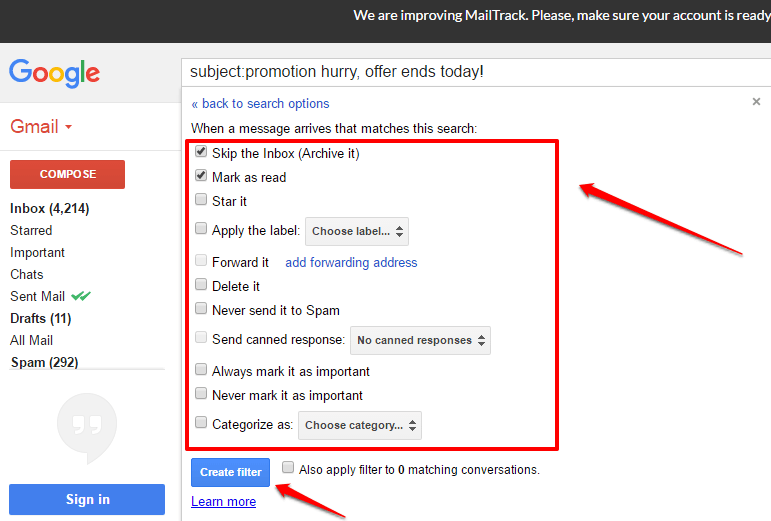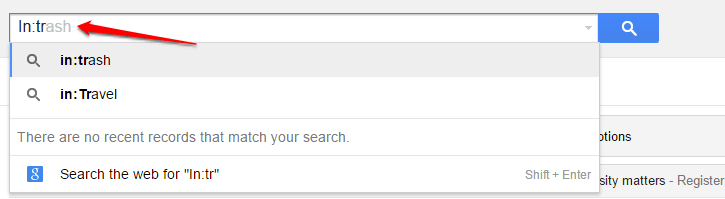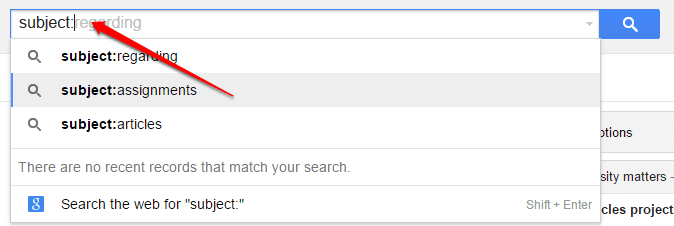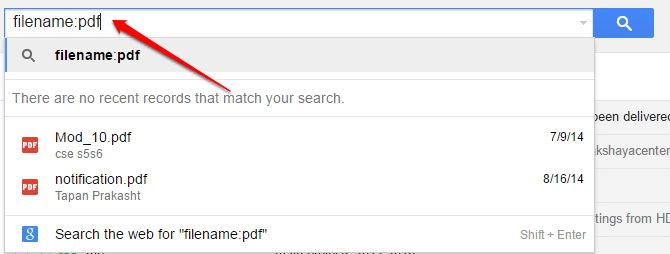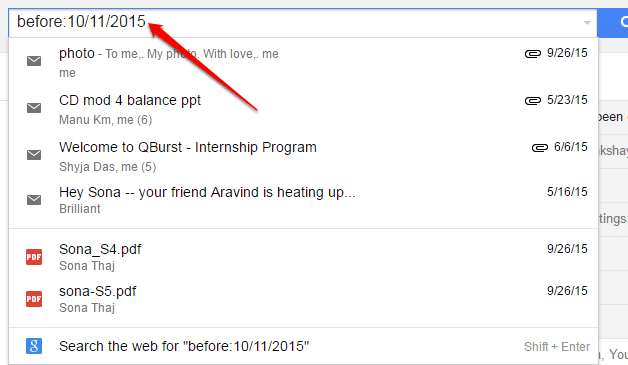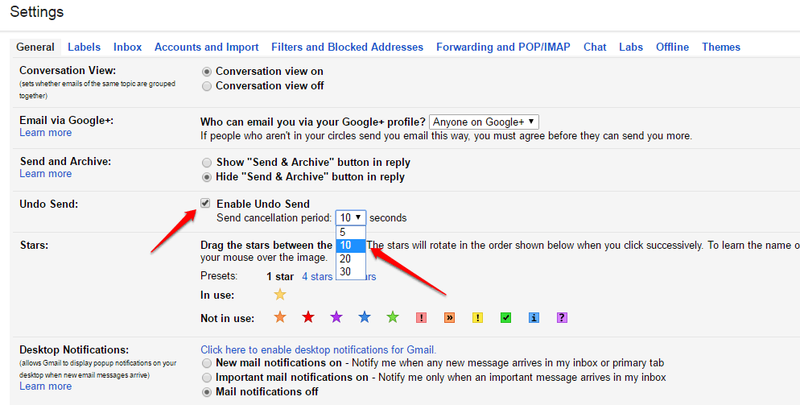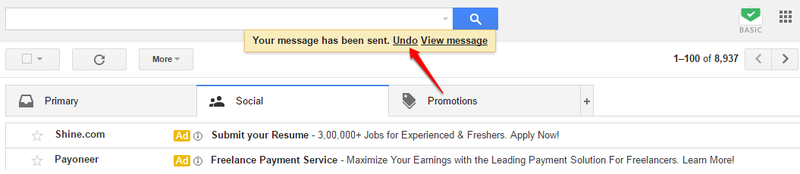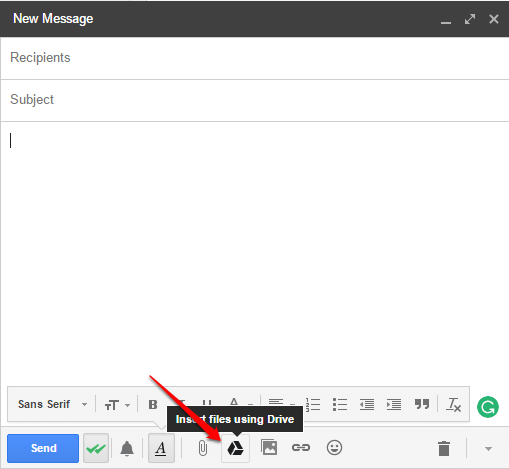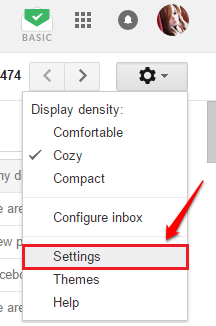أفضل 10 حيل من أروع Gmail يجب على كل Gmailer معرفتها
أروع 9 حيل Gmail يجب على كل Gmail أن يعرفها: - تعتقد أنك تحقق أقصى استفادة من بريد جوجل ؟ أود أن أطلب منك التفكير مرة أخرى. سواء كانت رسائل فورية أو مكالمات هاتفية ، لطالما كان البريد الإلكتروني وسيظل أكثر أشكال الاتصال موثوقية. بريد جوجل أصبح مرادفًا لإرسال البريد الإلكتروني. حان الوقت لاستكشاف الاحتمالات اللانهائية لـ بريد جوجل يمكنك تحقيقها ببضع نقرات ونقرات. ماذا تنتظر؟ دعونا نتعمق في المقال!
جدول المحتويات
- 1. ميزة التصفية
- 2. له: مشغل مرفق
- 3. في مشغل البحث
- 4. مشغل بحث الموضوع
- 5. عامل البحث عن اسم الملف
- 6. قبل وبعد عامل البحث
- إليك جميع عوامل تشغيل البحث التي يمكنك استخدامها في Gmail
- 7. كتم المواضيع
- 8. تراجع عن إرسال البريد
- 9. إرسال ملفات كبيرة
- 10. زر الإرسال والأرشفة
1. ميزة التصفية
يمكنك تصفية رسائل البريد الإلكتروني الخاصة بك بشروط معينة. يمكنك اختيار عدم السماح لبعض رسائل البريد الإلكتروني بالدخول إلى صندوق الوارد الخاص بك أو وضع علامة على بعض رسائل البريد الإلكتروني على أنها مهمة ؛ على أي حال كما يحلو لك.
بادئ ذي بدء ، انقر فوق السهم الرمادي الملون لأسفل المرتبط بامتداد بريد جوجل مربع البحث. الآن يمكنك ملء الشروط لتصفية رسائل البريد الإلكتروني الخاصة بك. مثلما يمكنك تحديد معرف بريد إلكتروني معين ترغب في تصفية رسائل البريد الإلكتروني الواردة منه. بمجرد الانتهاء ، انقر فوق الارتباط الذي يقول إنشاء مرشح مع هذا البحث .

- يمكنك الآن اختيار ما يجب القيام به عند وصول رسالة تطابق معايير البحث الخاصة بك. عند الانتهاء ، انقر فوق إنشاء عامل تصفية زر في الأسفل.
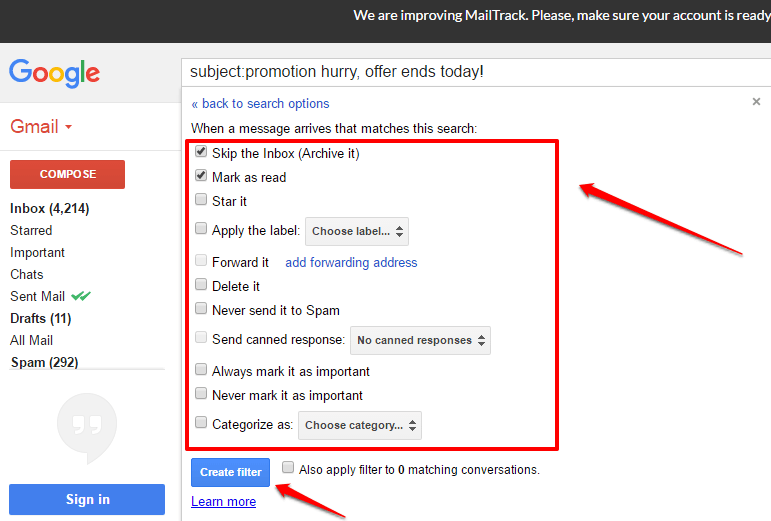

2. له: مشغل مرفق
يمكنك البحث في رسائل البريد الإلكتروني مع المرفقات مع عامل التشغيل لديها مرفق . يمكنك أيضًا وضع كلمة مفتاحية لتنقيح البحث حسب حاجتك.

3. في عامل البحث
- يمكنك استعمال ال في عامل البحث لعرض رسائل البريد الإلكتروني في موقع أو تسمية معينة. ببساطة اكتب في: قبل كلمة البحث الخاصة بك.
-
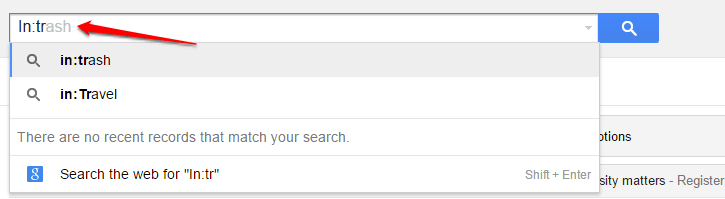
أربعة. موضوع عامل البحث
- ال موضوع يتم استخدام عامل تشغيل البحث لسرد جميع رسائل البريد الإلكتروني مع الموضوع المحدد.
-
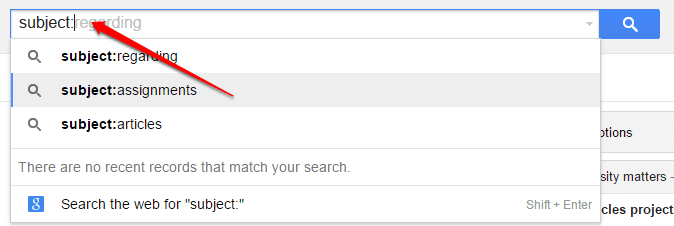
5. اسم الملف عامل البحث
- مع ال اسم الملف عامل البحث ، يمكنك البحث عن رسائل البريد الإلكتروني التي لها نوع الملف المحدد أو الاسم.
-
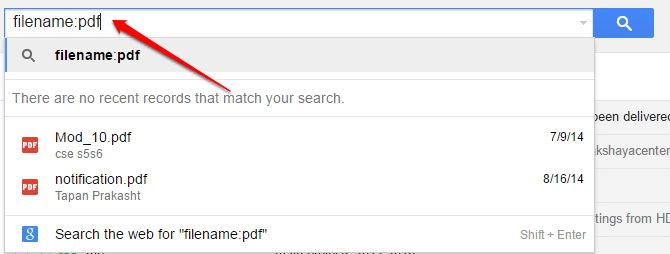
6. قبل و بعد عامل البحث
- ال قبل يسرد عامل تشغيل البحث جميع رسائل البريد الإلكتروني المرسلة أو المستلمة قبل التاريخ المحدد و بعد يسرد عامل تشغيل البحث رسائل البريد المرسلة أو المستلمة بعد التاريخ المحدد.
-
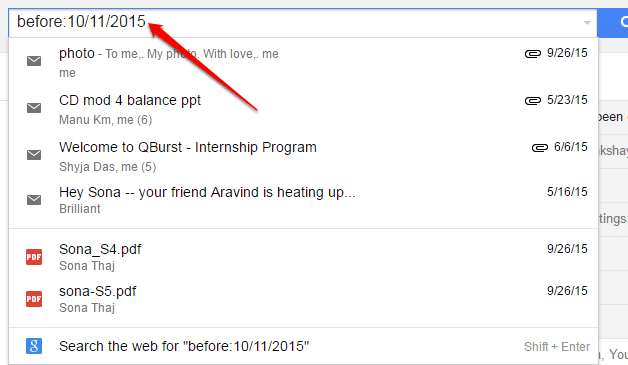
إليك جميع عوامل تشغيل البحث التي يمكنك استخدامها في Gmail
| ما تريد تصفيته | عامل البحث والمثال |
|---|---|
| تصفية رسائل البريد الإلكتروني من اسم المرسل أو البريد الإلكتروني للمرسل | من: مثال: from: john من: [البريد الإلكتروني محمي] |
| تصفية رسائل البريد الإلكتروني الذين قمت بإرسال رسائل البريد الإلكتروني من اسمهم أو معرف البريد الإلكتروني | ل: مثال: to: obama أو إلى: [البريد الإلكتروني محمي] |
| بالكلمات الرئيسية في مجال الموضوع. مفيد إذا كنت تتذكر كلمة رئيسية واحدة أو أكثر من سطر الموضوع. | موضوعات: مثال: الموضوع: العشاء |
| فلاتر متعددة إذا كنت تريد العثور على أي من رسائل البريد الإلكتروني الواردة من أكثر من مستلم أو مرسل. | او او { } مثال: from: إيمي OR from: إبراهيم مثال: {from: إيمان من: إبراهيم} |
| جميع رسائل البريد الإلكتروني التي تحتوي على كلمة رئيسية في البيان وليس البنك. | - مثال: كشف الحساب |
| ابحث عن رسائل البريد الإلكتروني التي تحتوي على كلمات رئيسية تم إرسالها أو استلامها بالقرب من 5 الجمعة. | حول مثال: عشاء حوالي 5 الجمعة |
| ابحث عن الرسائل التي لها تصنيف محدد. | ملصق: مثال: التسمية: الأصدقاء |
| الرسائل ذات المرفقات | لديها مرفق مثال: has: attachment |
| رسائل من قائمة بريدية | قائمة: مثال: قائمة: [البريد الإلكتروني محمي] |
| المرفقات باسم محدد أو نوع الملف | اسم الملف: مثال: اسم الملف: pdf مثال: اسم الملف: bank.txt |
| ابحث عن كلمة أو عبارة بالضبط | مثال: كشف حساب بنك hsbc |
| تجميع مصطلحات البحث المتعددة معًا | () مثال: الموضوع: (فيلم عشاء) |
| الرسائل الموجودة في أي مجلد ، بما في ذلك الرسائل غير المرغوب فيها والمهملات | في: في أي مكان مثال: in: anywhere فيلم |
| ابحث عن الرسائل التي تم وضع علامة عليها كمهمة | أنه مهم التسمية: مهم مثال: هو: مهم
|
| ابحث عن الرسائل المميزة بنجمة أو غير المقروءة أو المقروءة | هو: مميّز بنجمة هو: غير مقروء هو: قراءة مثال: هو: read is: starred |
| الرسائل التي لها رمز بلون معين | لديها: نجمة صفراء has: معلومات زرقاء مثال: لديه: نجمة أرجوانية |
| المستلمون في الحقل 'نسخة إلى' أو 'نسخة مخفية الوجهة' | العاصمة: نسخة مخفية الوجهة: مثال: cc: david ملاحظة: لا يمكنك العثور على الرسائل التي تلقيتها في نسخة مخفية الوجهة. |
| ابحث عن الرسائل المرسلة خلال فترة زمنية معينة | بعد: قبل: اكبر سنا: أحدث: مثال: بعد: 2014/04/15 مثال: قبل: 2014/04/17 |
| البحث عن الرسائل الأقدم أو الأحدث من فترة زمنية باستخدام d (اليوم) و m (الشهر) و y (السنة) | old_than: أحدث من: مثال: newer_than: 7d |
| رسائل الدردشة | هي: الدردشة مثال: هو: دردشة فيلم |
| يتم تسليم الرسائل إلى عنوان بريد إلكتروني معين | سلمت ل: مثال: يتم التسليم إلى: [البريد الإلكتروني المحمي] |
| رسائل في فئة معينة | فئة: مثال: الفئة: الموضة |
| الرسائل التي يزيد حجمها عن حجم معين بالبايت | بحجم: مثال: الحجم: 10000 |
| الرسائل الأكبر أو الأصغر من حجم معين بالميجابايت | أكبر: الأصغر: مثال: أكبر: 10 م |
| رسائل البريد الإلكتروني التي تحتوي جثثها على كلمة بالضبط | + مثال: + صور |
| رسائل البريد الإلكتروني برأس معرف رسالة معين | Rfc822msgid: مثال: grtsgid: [البريد الإلكتروني محمي] |
| رسائل البريد الإلكتروني التي تحتوي على تصنيفات أو لا تحملها | has: تسميات المستخدمين has: nouserlabels مثال: has: nouserlabels ملاحظة: تتم إضافة التصنيفات إلى رسالة فقط ، وليس إلى محادثة بأكملها. |
7. كتم المواضيع
هل سئمت من تلقي رسائل غير مرغوب فيها من خيوط مختلفة؟ ببساطة حدد المواضيع المزعجة واضغط أكثر الإجراءات ل صامت معهم.

8. تراجع عن إرسال البريد
وصل إلى الحواس فقط بعد أن ضرب إرسال زر؟ لا تقلق ، هناك حل لذلك أيضًا.
- انقر فوق رمز الترس للذهاب إلى إعدادات . الآن تحت علامة التبويب جنرال لواء ، حدد الخيار تمكين تراجع عن الإرسال . الآن يمكنك ضبط ملف فترة إلغاء الإرسال إلى 30s للحصول على أطول فترة إلغاء إرسال ممكنة.
-
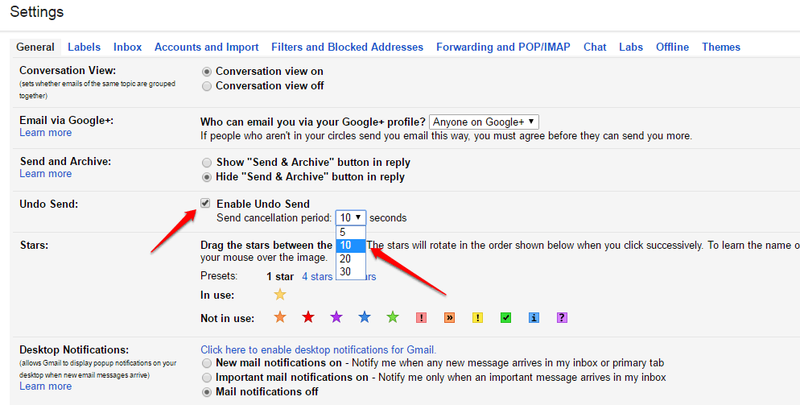
- الآن ، بمجرد إرسال بريد ، سيكون لديك خيار في الجزء العلوي للتراجع عن الإرسال.
-
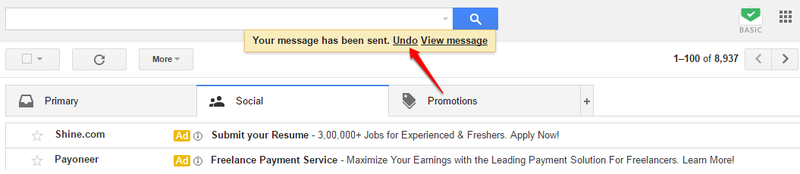
9. إرسال ملفات كبيرة
يمكنك إرسال ملفات يزيد حجمها عن 25 ميغا بايت من خلال جوجل درايف . ببساطة انقر فوق قيادة في أسفل نافذة الإنشاء لإرسال ملفاتك إلى السحابة.
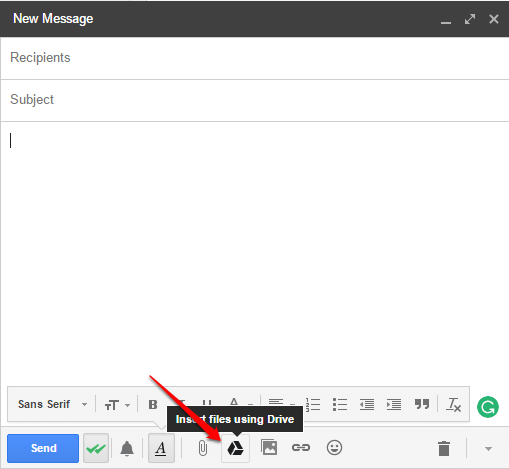
لا تستخدم بريد جوجل بالطريقة التقليدية بعد الآن. آمل أن تكون قد وجدت المقالة مفيدة. ترقبوا المزيد من النصائح والحيل والاختراق.
10. زر الإرسال والأرشفة
يمكنك دمج عمليات الإرسال والأرشفة في عملية واحدة.
- انقر فوق رمز الترس الموجود في الزاوية اليمنى العليا من ملف بريد جوجل نافذة او شباك. كالتالي ، انقر فوق إعدادات اختيار.
-
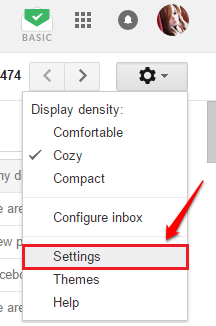
الآن تحت علامة التبويب جنرال لواء ، ابحث عن قسم اسمه الإرسال والأرشفة . ما عليك سوى تحديد زر الاختيار لـ إظهار زر الإرسال والأرشفة في الرد . عندما تكون مستعدًا تمامًا ، لا تنس التمرير لأسفل والضغط على احفظ التغييرات زر.